언제부턴가 키보드 타이핑이 굉장히 귀찮아졌다. AI 음성인식이 어마어마한 요즘 음성인식을 안쓰고 키보드로 친다는게 뭔가 뒤쳐지는 느낌이기도 했다.
그래서 음성입력하려고 보니 키보드에 마이크 버튼이 없어졌다!!
열심히 찾아낸 방법을 기록해보고자 한다.
방법은 크게 2가지이다.
1. 삼성키보드에서 음성입력버튼 추가하는 방법(네비게이션바를 사용자)
2. 네이게이션바를 안쓰는 사람이 음성입력하는 방법
1. 삼성키보드에서 음성입력버튼 추가하는 방법
1. 네비게이션바에 키보드 버튼 넣기
설정에서 검색으로 "키보드 버튼"을 검색하면 아래 그림의 빨강색 동그라미 같은 설정이 있다.
활성화가 안되어있다면 활성화 시켜 주자.

그러면 이제 키보드 화면에 아래쪽에 수상한 버튼이 새로 생길 것이다. 키보드 종류를 바꾸는 설정버튼인데 저렇게 중요하게 표시될 버튼인가 싶다..
여튼 이제 저 버튼을 음성입력버튼으로 바꿔줘야한다.

2. 네비게이션바에 키보드버튼을 마이크 버튼으로 교체
그럼 이제 설정에서 "음성입력"을 검색하자.
그럼 아래 빨간색 동그라미처럼 화면이 나올 텐데, 음성 입력을 누르고 삼성 음성 입력을 활성화시켜 준다.


짠. 그럼 아래 사진처럼 내비게이션 바 제일 왼쪽에 슬며시 음성 인식 버튼이 들어가 있다.
이제 타이핑할때 귀찮으면 바로 음성입력 때리는 것이 가능하다. 은근히 키보드로 치는게 더 간단할 것 같지만 사실 한두 번 해 보면 음성 인식이 훨씬 간단하다. 다시는 키보드로 치고 싶지 않게 된다!

여튼 이건 네비게이션바를 사용하는 이용자들의 입장에서의 방법이었고, 만약 내비게이션 바를 사용하지 않는 사람이라면 아래와 같은 끔찍한 화면을 보게 될 것이다.
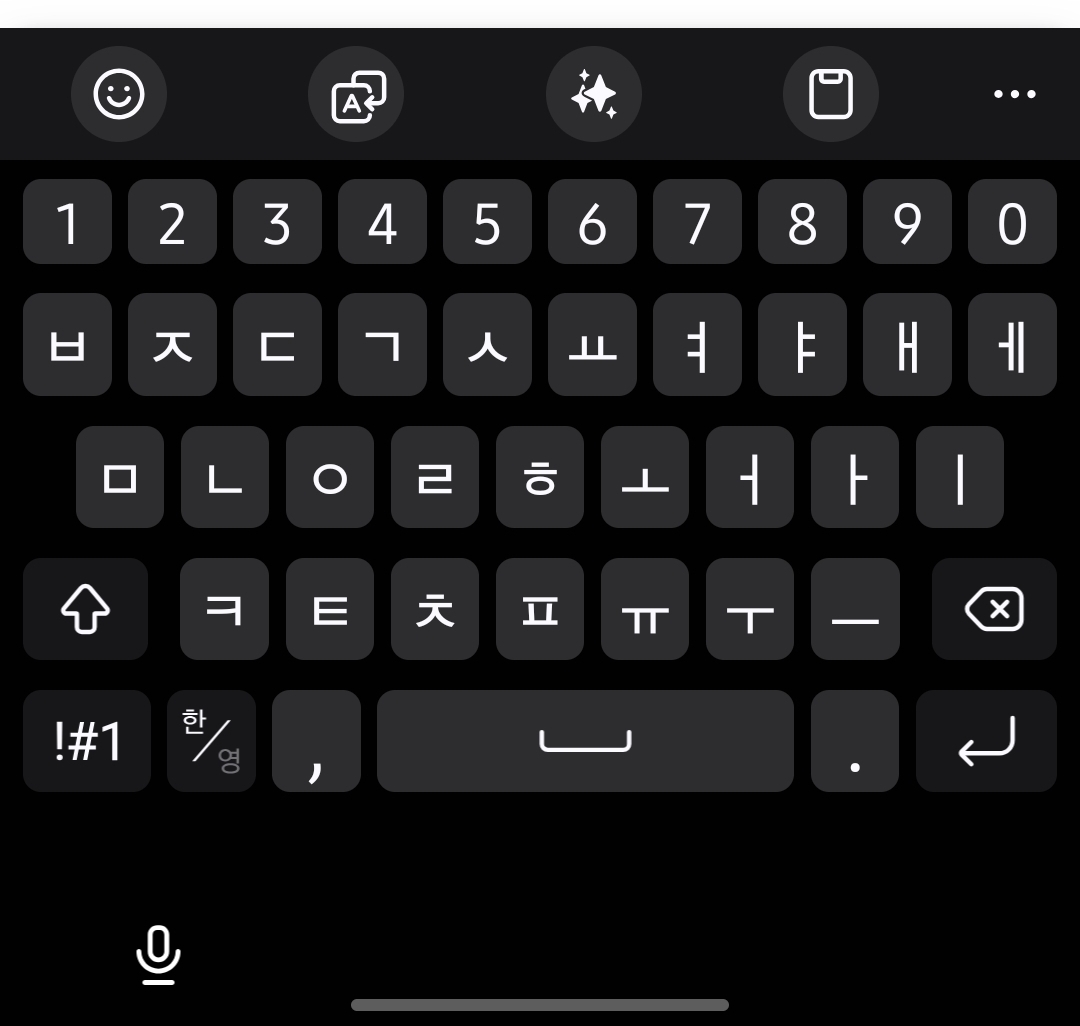
달랑 저 음성 입력 버튼 하나만을 놓기 위해서 내비게이션 바 만큼의 화면을 차지하고 있다. 내비게이션 바를 사용하지 않는 사람들은 대부분 화면을 넓게 쓰고 싶어서 내비게이션 바를 사용하지 않을 텐데, 저렇게 버튼 하나로 화면을 낭비하는 것은 정말 알 수 없는 삼성의 미친 짓이다. 정말!
(업데이트 전까지만해도 멀쩡히 키보드 레이아웃안에 들어가 있던 것을 빼내 버렸다!)
삼성 QnA에도 이 문제가 나와 있는데 사람들의 평이 매우 안 좋다.
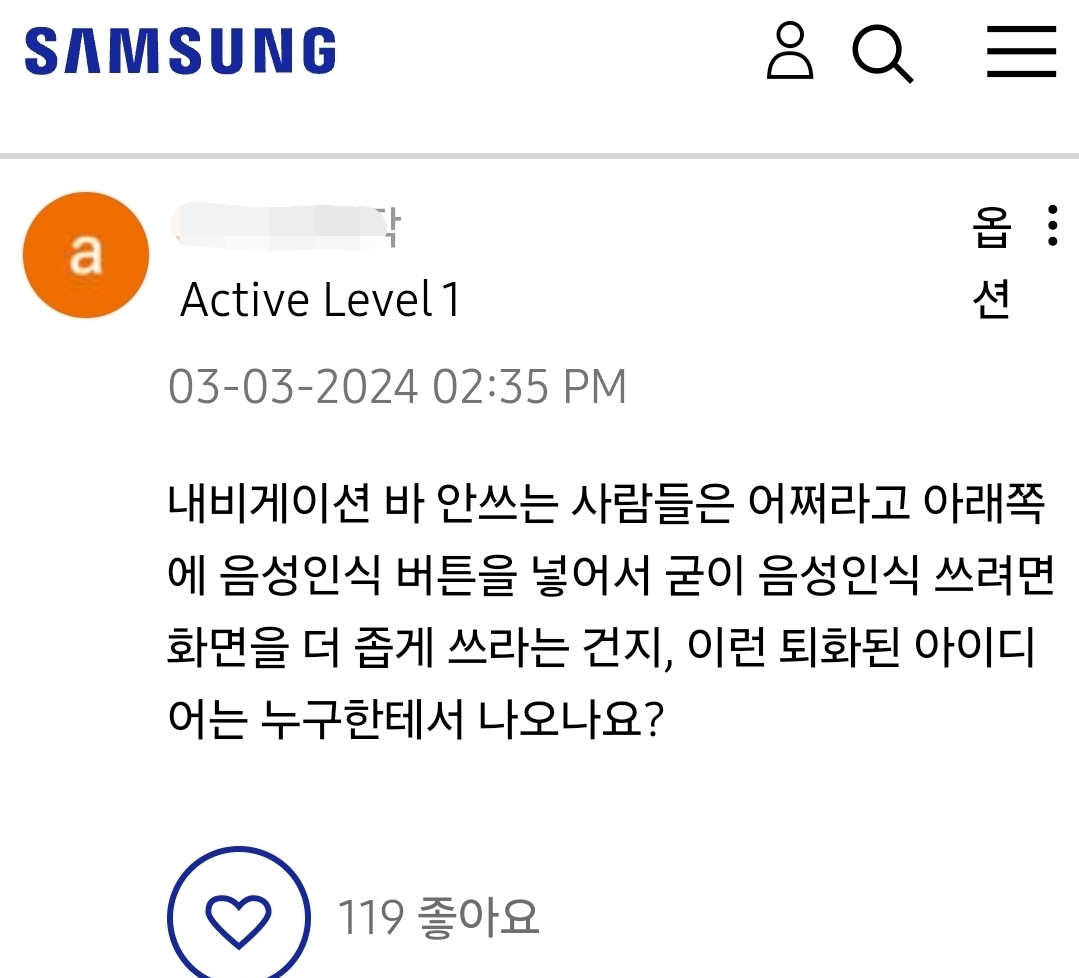

작년부터 이런글이 넘치는데도 삼성에서 별다른 조치를 취하지 않는 것을 보면, 삼성에서는 내비게이션 바를 사용하는 것이 유도하는 것 같다. 그 이유는 전혀 알 수 없다..
2. 네이게이션바를 안쓰는 사람이 음성입력하는 방법
1. 구글키보드를 깔자
그렇다 삼성에서 안해주니 안드로이드 주인, 구글에게 해결해달라고 하자. 일단 플레이스토어에서 구글 키보드를 깔아 준다.(구글 키보드는 G board라고 부르는 것 같다)

2. 구글키보드(G board)를 기본 키보드로 설정
설정에서 "기본 키보드 설정"을 검색해 주고, Gboard를 아래 이미지들처럼 활성화시켜주자.
(왜 바로 기본 키보드 메뉴에서 Gboard로 바꾸지 않냐고 의문을 가질 수 있겠지만, Gboard를 먼저 활성화시켜 주지 않으면 기본 키보드 설정해서 옵션으로 키보드가 나타나지 않는다)
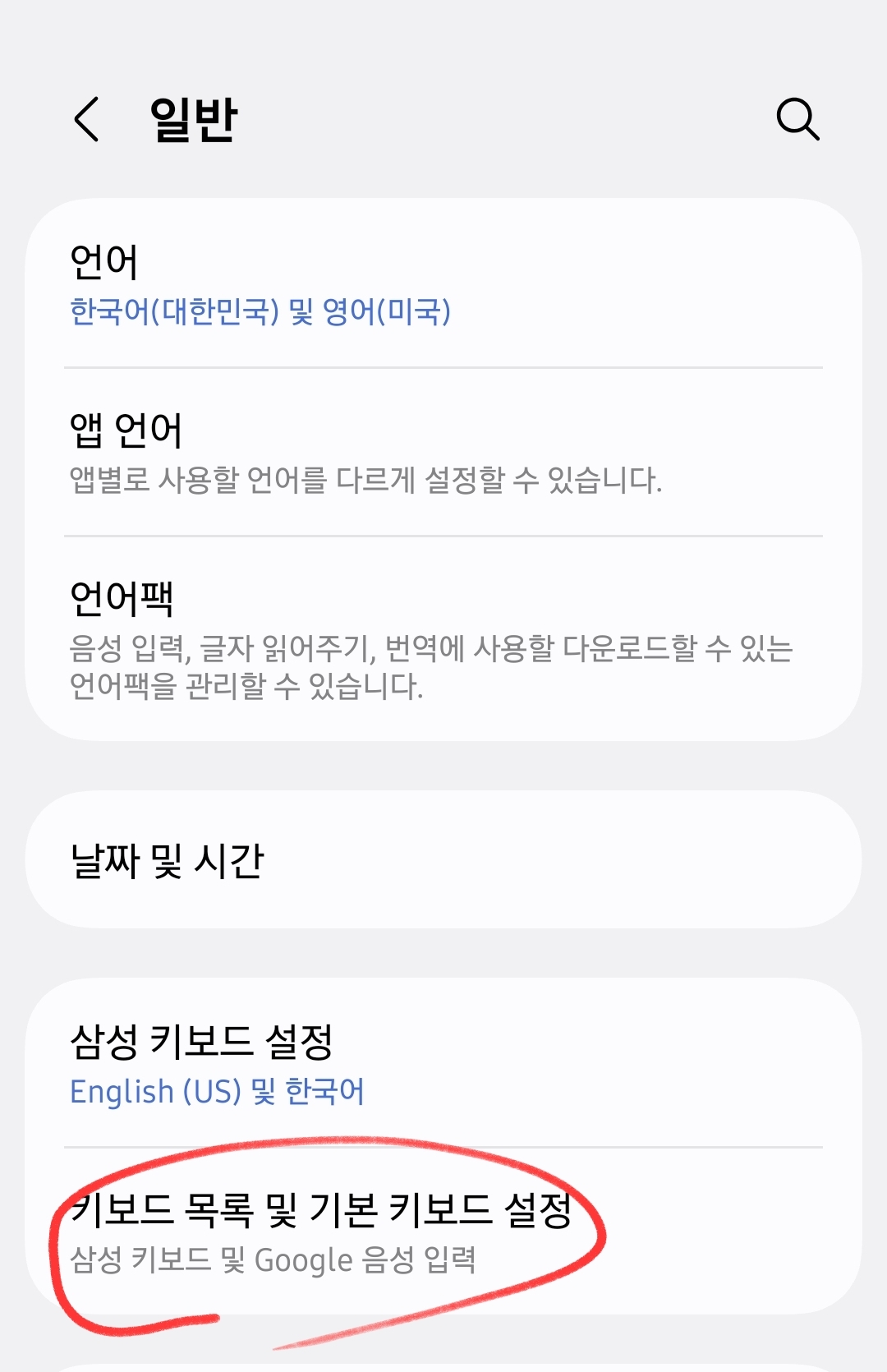

그럼 아래와 같은 흠찟한 경고 메세지가 뜬다. 사실 키보드는 구글이 아니어도 다양한 듣보잡 제작사가 있다. 그러한 영세한 제작사가 아닌 이상 구글 키보드는 이런 보안 위험에서 보다 안전하지 않을까 싶어서 나는 구글 키보드를 키보드를 활성화시켰다.

그러면 이제 "기본 키보드" 설정을 클릭하면 선택 옵션으로 삼성 키보드와 G보드가 함께 옵션으로 뜬다. 이제 여기서 Gboard를 선택해서 나의 키보드를 구글 키보드로 바꿔 주자.
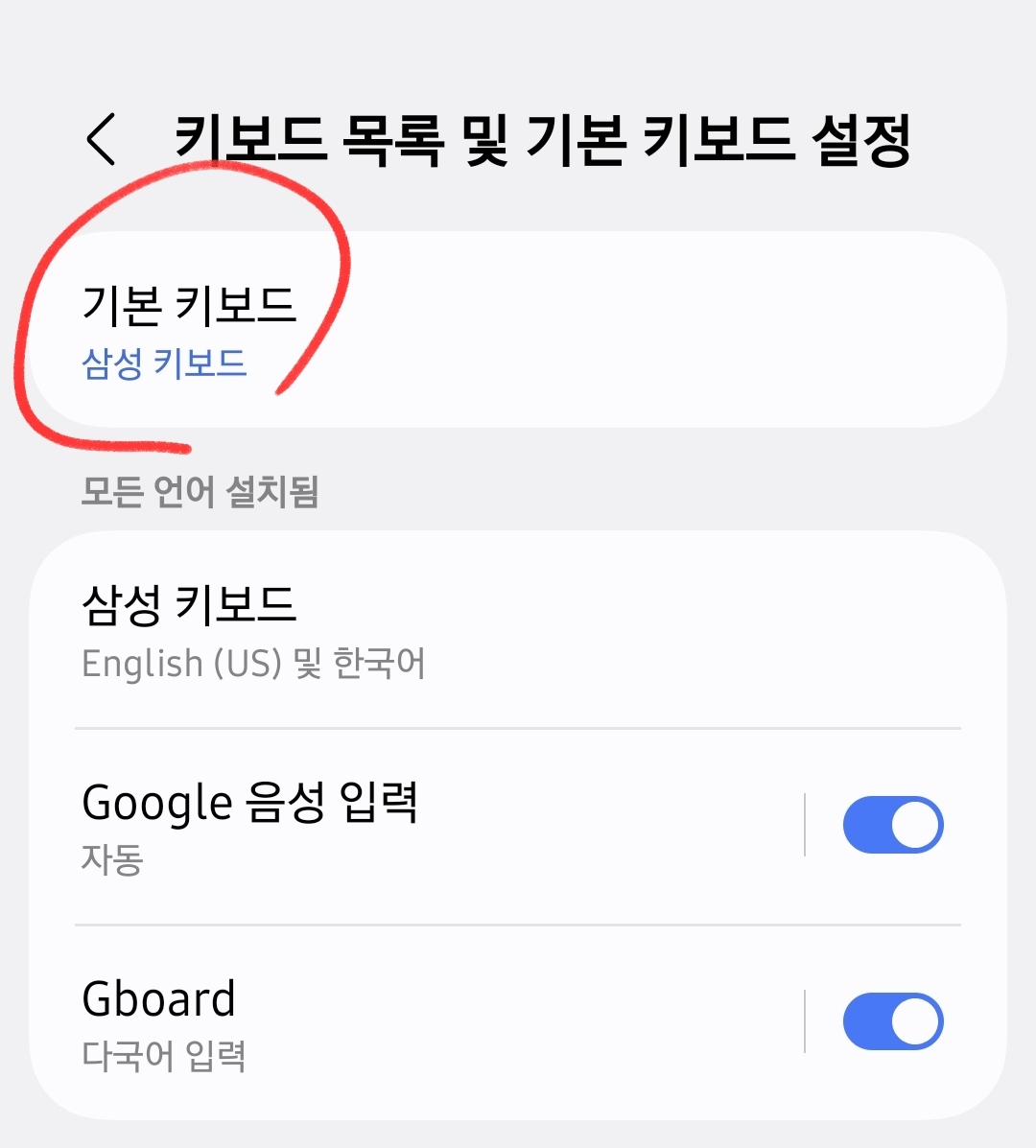
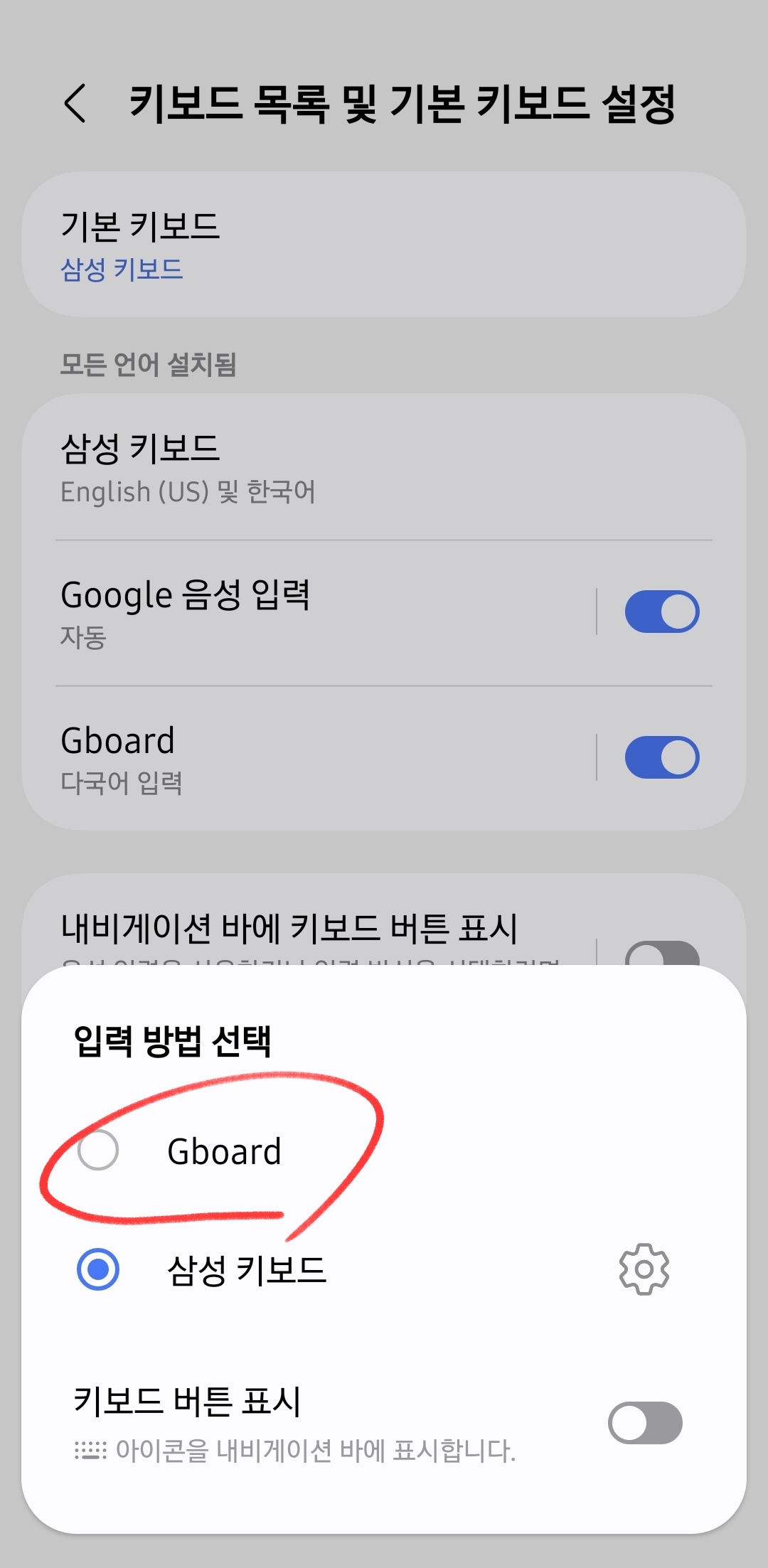
후.. 사실 엄청 간단한 키보드 바꾸기인데, 엄청나게 먼길을 돌아온 느낌이다.. 삼성에서 뭔가 키보드와 네비게이션바에 엄청난 욕심, 집착이 있다고 의심마저 품게된다..
여튼 이 모든 과정을 완수하면 아래 이미지와 같은 트로피를 받을 수 있다.
(드디어 키보드 레이아웃 내로 마이크 버튼이 들어왔다! 이 당연한 것이..)

저 음성입력 마이크 버튼이 트로피처럼 보인다. 인내는 쓰나 음성입력은 달콤했다. 정말 정말 정말 미친 듯이 편하다. 내비게이션 바를 쓰더라도 음성 입력은 꼭 쓰는 것을 추천한다.
'생활' 카테고리의 다른 글
| 오픽 시험 1시간 전, 실전처럼 준비하는 전략 5가지 벼락치기 (4) | 2025.08.07 |
|---|---|
| 제로 슈거 과자는 혈당을 안올릴까 (2) | 2025.08.02 |
| 라코 공홈 직구 관세 계산(시계 직구 세금) (2) | 2025.06.04 |
| 헬로 모바일 유심 불량(고장) 교체 (0) | 2025.05.29 |
| 키움 유가증권대체 출고 후기(키움에서 NH로 주식 옮기기) (1) | 2025.05.27 |



